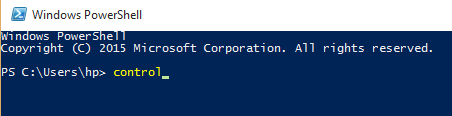Kontrollpanel er en viktig funksjon i Windows grafiske brukergrensesnitt (GUI). Det fungerer som et medium mellom bruker- og systeminnstillingene. Kontrollpanel inneholder forskjellige kontrollmekanismer som kan føre til flere atferdsendringer i PC / bærbar PC. Alle maskinvare- og programvarefunksjoner kan overvåkes fra kontrollpanelet. I Windows 10 er mange funksjoner forenklet i en app kjent som "Settings" (Trusted Windows Store) -appen.
Kontrollpanel består av flere funksjoner. Disse funksjonene inkluderer følgende:
System og sikkerhet, brukerkontoer, nettverk og internett, utseende og personalisering, klokke, språk og region, maskinvare og lyd, enkel tilgang, programmer etc.
Windows 10 gir forskjellige alternativer for å få tilgang til Kontrollpanel. Noen av disse metodene blir diskutert nedenfor:
Metode 1: Gjennom Windows-søkefelt (enklest)
Kontrollpanel er tilgjengelig via Windows-søkefeltet. For dette, skriv “kontrollpanel” i søkefeltet og klikk på det første alternativet.
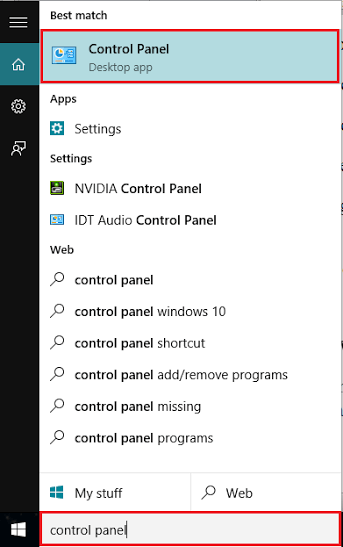
Metode 2: Gjennom Start-ikonet
Høyreklikk på "Start" -ikonet som er plassert nederst til venstre på skjermen. Alternativt kan du trykke “Windows Key + X”. Klikk på “Kontrollpanel”.
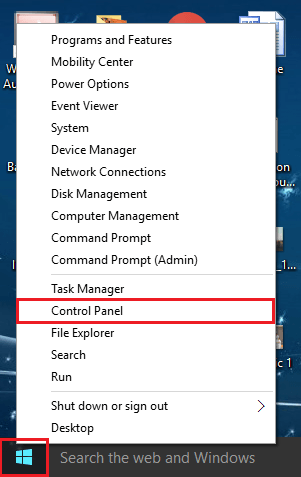
Metode 3: Gjennom Innstillinger-appen
Åpne "Innstillinger" -appen ved å trykke "Windows-tast + I" og skriv "Kontrollpanel" i søkeboksen. Klikk på det første alternativet.
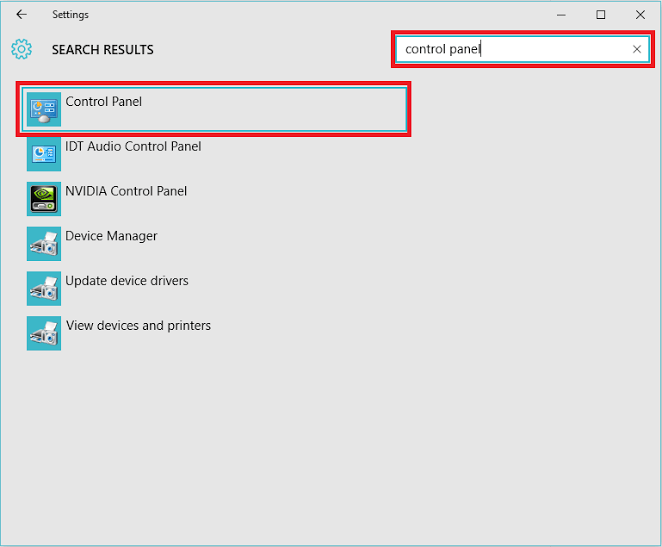
Metode 4: Dialogboks gjennomkjørt (kortest)
Trykk på "Windows-tast + R" for å åpne dialogboksen Kjør kommando. Skriv “kontroll” i kommandolinjen og trykk Enter eller trykk “OK” -knappen.
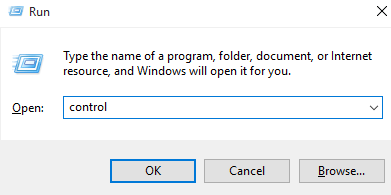
Metode 5: Gjennom ledetekst
Skriv inn “cmd” i søkefeltet og trykk Enter-tasten. Dette åpner vinduet "Kommandoprompt".
Skriv “kontroll” i kommandolinjen og trykk “Enter” -tasten.
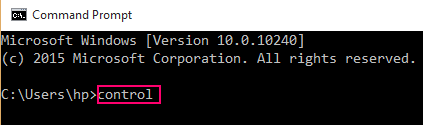
Metode 6: Gjennom Windows PowerShell
Skriv “powershell” i søkeboksen og trykk Enter. Klikk på det første alternativet.
Skriv "kontrollpanel" i Windows PowerShell-vinduet og trykk Enter-tasten.